Forza Horizon 5は人気のゲームです。Steam、Microsoft Store、Xboxアプリ、ブラウザ経由でPCにこのゲームをダウンロードしてインストールすることができます。もしPC版Forza Horizon 5がインストールできない場合、どうすればよいですか?ご心配なく、MiniToolのこの記事では、6つの対処法を提供しています。
Forza Horizon 5をPCにダウンロード、インストールする方法
Forza Horizon 5は、Playground Gamesが開発し、Xbox Game Studiosが2021年に発行したMicrosoft Windows、Xbox One、Xbox Series X/S 対応のレースゲームです。そしてゲーム発売後、高い評価を受けており、商業的成功を収めました。
Forza Horizon 5をPCにダウンロードし、インストールしたい方は、以下の方法に沿って操作してください。
方法1.SteamでForza Horizon 5をダウンロード・インストール
Steamとは、世界最大のPCゲーム配信プラットフォームです。Steamユーザーであれば、Steam経由でForza Horizon 5をダウンロード・インストールすることができます。次に、詳細なダウンロードガイドを説明します。
現在、SteamはForza Horizon 5の公式ライセンスを持つ唯一のサードパーティーの配信プラットフォームです。
- Steamを起動し、「ストア」ページに移動します。
- 右上の検索ボックスに「Forza Horizon 5」と入力し、検索します。
- ゲームページに移動すると、スタンダード、デラックス、プレミアムの3つのエディションが表示されます。お好みに応じて、これらのエディションの中から1つを選んで購入してください。
- 購入後、SteamはForza Horizon 5をダウンロードしてインストールするオプションを提供します。
- その後、思う存分ゲームをプレイすることができるようになります。
方法2.MicrosoftでForza Horizon 5をダウンロード・インストール
Xbox Game Studiosは、Microsoftのゲームパブリッシャーです。そのため、Microsoft Storeから直接Forza Horizon 5をダウンロードし、インストールすることができます。Microsoft Storeを起動し、Forza Horizon 5を検索すると、このゲームの3つのエディションが一覧表示されます。
Xbox Game Passには、Forza Horizon 5のスタンダードエディションが収録されています。Xbox Game Passとは、ビデオゲームのサブスクリプションサービスであり、ユーザーにさまざまなパブリッシャーやその他のプレミアムサービスからのゲームのローテーションカタログへのアクセスを許可します。
そのため、Xbox Game Passに加入していれば、Forza Horizon 5 スタンダードエディションを無料でプレイすることができます。ただし、PCでForza Horizon 5をプレイするには、Xbox Game Pass Ultimateの加入またはPC Game Passの加入が必要です。
Microsoft Store以外に、XboxアプリやForza Horizon 5の公式サイトでも、Forza Horizon 5をダウンロード・インストールできます。
PC版Forza Horizon 5がダウンロード/インストールできない
Forza Horizon 5がPCにダウンロード・インストール失敗などの現象が多いようです。この問題に遭遇した方は、以下の方法を参考にして解決できます。
対処法1.お使いのパソコンの仕様を確認する
Steamによると、Forza Horizon 5の最低システム要件は以下の通りです。
- OS:Windows 10 バージョン 15063.0 または それ以上(64ビット)。
- CPU:Intel i5-4460 または AMD Ryzen 3 1200
- メモリー:8 GB RAM
- GPU:NVidia GTX 970 または AMD RX 470
- ストレージ:110 GB 利用可能
- DirectX:Version 12
- ネットワーク:ブロードバンドインターネット接続
コンピューターの構成を確認するには、「Windows+R」を押して「ファイル名を指定して実行」ボックスを開き、「ファイル名を指定して実行」ボックスに「msinfo32」と入力して「Enter」キーを押すと、「システム情報」ツールを開くことができます。 このツールでは、お使いのPCがForza Horizon 5の必要な最低システム要件を満たしているかどうかをチェックできます。
お使いのコンピューターが最低スペックを満たしていない場合、Forza Horizon 5がインストール/ダウンロードできない問題が発生する可能性があります。この問題を解決するには、次の手順にしたがって操作してください。
- CPUとGPUがPC版Forza Horizon 5の最低システム要件を満たしていない場合は、それらを交換する必要があります。CPUとGPUの交換方法については、以下の2つの投稿を参照してください‐デスクトップのマザーボードにCPUプロセッサーを取り付ける方法、【ガイド】パソコンにグラフィックボードを取り付ける方法
- OSがForza Horizon 5 PC版の最低動作条件を満たしていない場合は、Windowsを最新バージョンにアップデートする必要があります。
- メモリが最低スペックを満たさない場合は、2枚目のメモリを追加するか、元のメモリをより大きなメモリに交換する必要があります。詳細な手順については、この記事を参照してください-ノートパソコンのメモリを増やす方法 – メモリの解放または換装
- ストレージ容量がForza Horizon 5 PC版のシステム要件を満たさない場合は、ディスク領域の解放、ドライブの拡張、またはハードドライブの交換を行うことができます。
ご覧の通り、Forza Horizon 5をPCにインストールするには、110GBの空き容量が必要です。この容量は非常に大きく、ほとんどの場合、PCの空き容量不足がForza Horizon 5がインストールできない/ダウンロードできない問題の主な原因となっています。
したがって、Forza Horizon 5がインストール失敗した場合、まずファイルエクスプローラーを開いてハードディスクの空き容量を確認する必要があります。詳しい手順は下記の通りです。
ディスクの利用可能な容量が110GBよりはるかに大きいことを確認してください。そうでない場合は、ディスクをより大きなものに換装するか、2台目のハードディスクを増設する必要があります。
まず、複数のドライブ(ローカルディスク)があるかどうかを確認します。Cドライブしかない場合は、ディスク領域を解放することで空き容量を増やすことができます。また、他のドライブ(D、E、Fなど)がある場合は、MiniTool Partition Wizardのパーティション拡張機能を使ってForza Horizon 5がインストールされているドライブを拡張することで、ダウンロード・インストールできない問題を解決できます。パーティション拡張操作は無料なので、ぜひ試してみてください。
MiniTool Partition Wizardを使用してドライブを拡張するには、下記のガイドを参考にしてください。
MiniTool Partition Wizard Freeクリックしてダウンロード100%クリーン&セーフ
ステップ1:MiniTool Partition Wizardを起動します。次に、拡張したいパーティションを右クリックし、「拡張」を選択します。
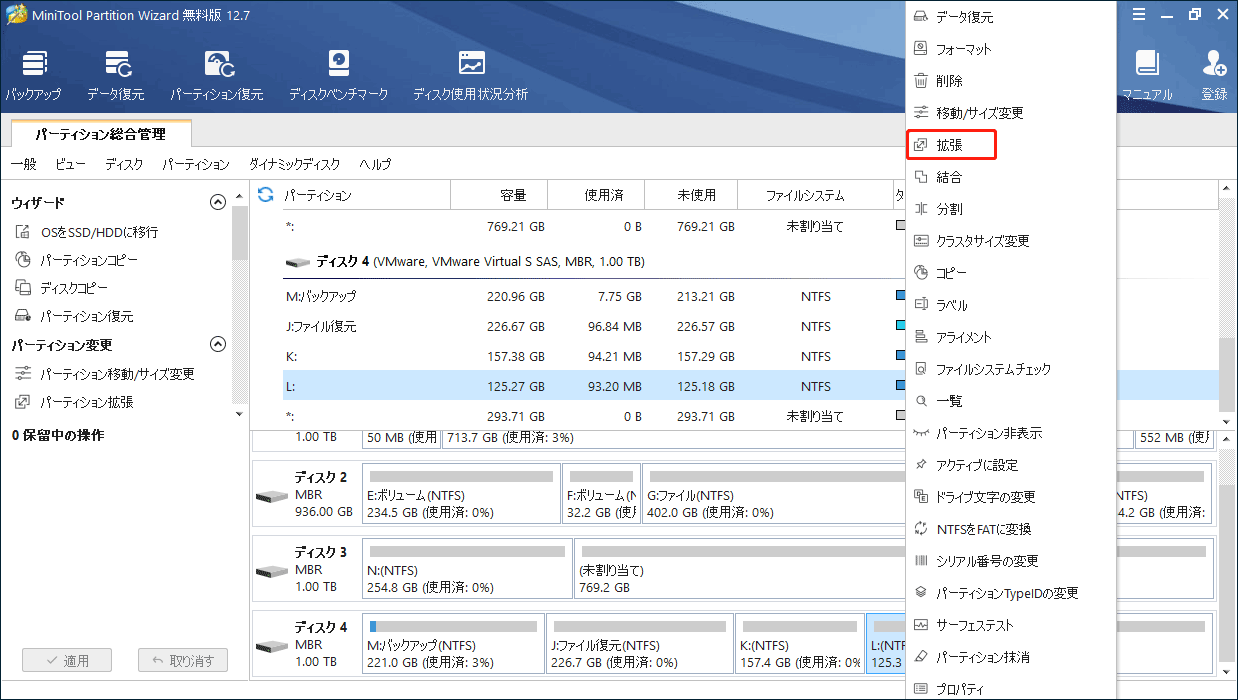
ステップ2:ポップアップウィンドウで、どこから空き容量を取得するのかを選択します。未割り当て領域か、既存のパーティションの領域かを選択して取得できます。そして、青いブロックをドラッグして、占有するスペースのサイズを決めます。その後、「OK」をクリックして変更を保留します。
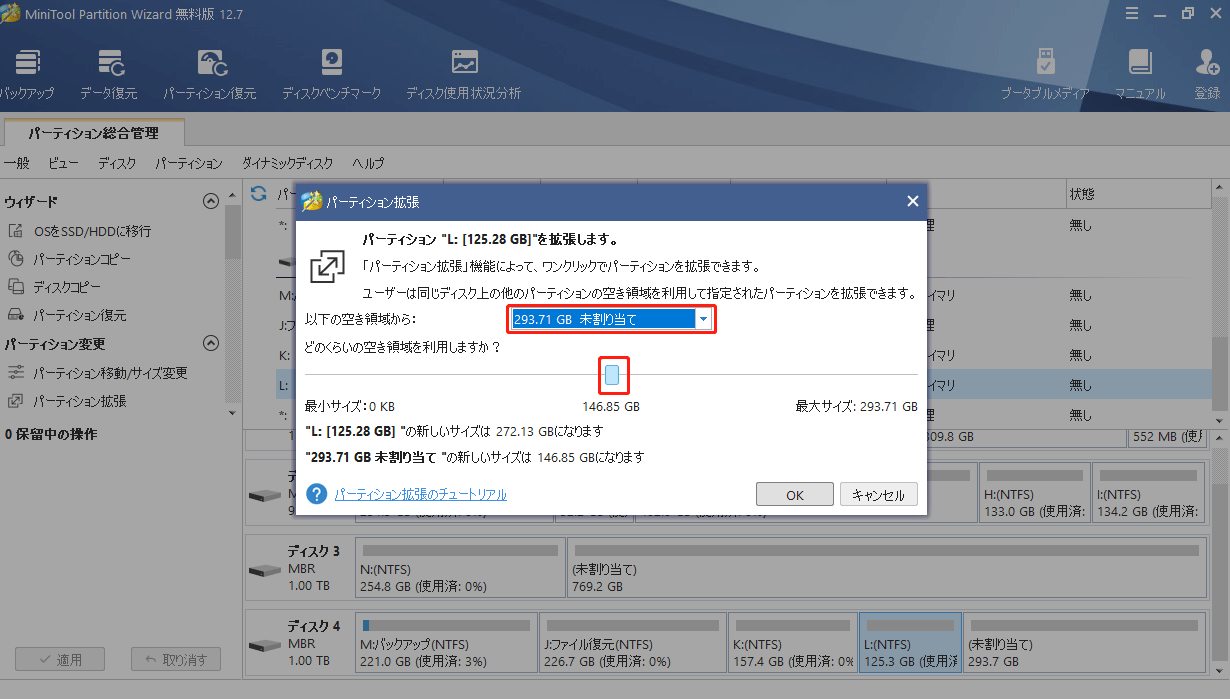
ステップ3:最後に、「適用」ボタンをクリックして、保留中の操作を実行します。
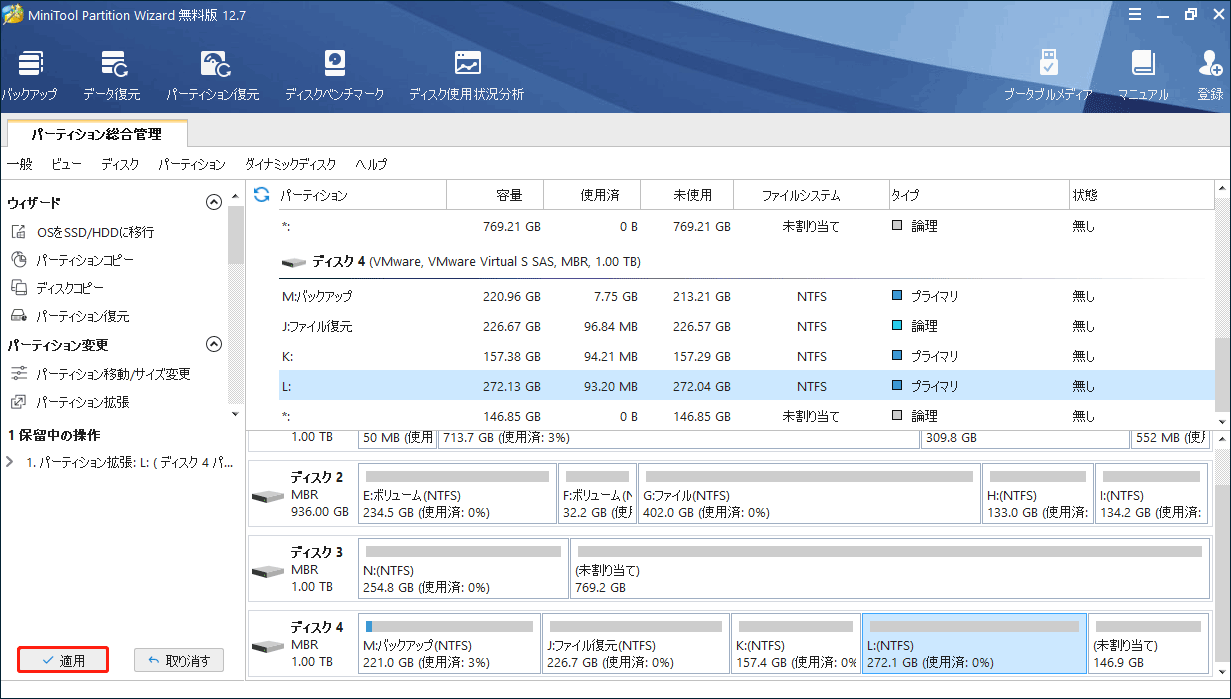
対処法2.パソコンの時刻/日付が正しいか確認する
パソコンの時計が他の地域とずれている場合、Forza Horizon 5がダウンロード/インストールできないなどのエラーや問題が発生することがあります。この場合、時刻と日付を調整する必要があります。次に、時刻を合わせる手順を解説します。
- パソコンの右下にある「時計」を右クリックします。
- 次に、「日付と時刻の調整」を選択します。
- 「タイムゾーンを自動的に設定する」オプションを開きます。
- その後、コンピューターを再起動します。
また、ネットワークが良い状態であることを確認する必要があります。ネットワークに問題がある場合は、この記事を参考にして解決してください‐【Win 10】インターネット接続の問題をトラブルシュートするヒント11選
対処法3.Windowsとグラフィックドライバーを更新する
アップデートは通常、いくつかのバグを修正します。 したがって、Windows OSとグラフィックドライバーを常に最新の状態に保つことをお勧めします。Windowsアップデートのリンクは上記で提供されたので、ここでは繰り返しません。
グラフィックスドライバーの更新方法については、こちらの記事をご覧ください‐Windows 11(Intel/AMD/NVIDIA)のグラフィックスドライバーを更新する方法
対処法4.ゲームダウンロードアプリのトラブルシューティング
ゲームダウンロードアプリには、Microsoft Store、Xbox アプリ、Steamがあります。Forza Horizon 5がインストール/ダウンロードできない問題が発生した場合、以下の方法でこれらのゲームダウンロードアプリのトラブルシューティングを行うことができます。
- これらのアプリからログアウトし、再度ログインします。
- これらのアプリを再起動します。
- Microsoft Storeのキャッシュをリセットします。
- これらのアプリケーションを修復、初期化、または再インストールします。
Microsoft StoreでForza Horizon 5をダウンロードしている場合、Forza Horizon 5がインストール/ダウンロードされない問題は、キャッシュが破損していることが原因である可能性があります。このような場合、Microsoft Storeのキャッシュをリセットすると問題を解決できます。では、以下のガイドを参考に、操作してください。
- 「Windows」キー+「R」キーを押して、「ファイル名を指定して実行」ダイアログボックスを開きます。
- 「exe」と入力し、「Ctrl + Shift + Enter」キーを押してWindows Storeのキャッシュをリセットします。
その後、再びForza Horizon 5をダウンロードしてインストールすることができます。上記の方法で問題が解決しない場合、Forza Horizon 5がインストール/ダウンロード失敗の問題を解決するために、キャッシュフォルダーを削除してみることができます。次に、詳しい手順を紹介します。
Windowsファイルエクスプローラーを開き、次のパスに移動します:
- C:\Users\User_name\AppData\Local\Packages \Microsoft.WindowsStore_8wekyb3d8bbwe
- 次に、「LocalCache」を右クリックし、コンテキストメニューから「削除」を選択します。
その後、Forza Horizon 5を再度ダウンロード・インストールしてみて、正常に動作するかどうか確認してください。
また、これらのアプリを修復、リセット、再インストールする方法がわからない方は、以下のガイドを参照することができます。
なお、修復とリセット機能は、Microsoft StoreまたはWindows 11のXboxアプリにのみ適用されます。
- 「Windows」キー+「I」キーを押して、「設定」メニューを開きます。
- 「アプリ」> 「インストール済みアプリ」を開きます。
- Microsoft StoreまたはXboxアプリをクリックし、「詳細オプション」をクリックします。
- 「修復」または「リセット」ボタンをクリックします。
その後、、Forza Horizon 5を再度ダウンロードしてインストールし、問題が解決するかどうかを確認してください。そうでない場合は、ゲームのダウンロードアプリをアンインストールして、再度インストールする必要があります。この方法は、Microsoft Store、Xboxアプリおよび Steamで利用できます。
対処法5.SFCまたはDISMの実行
上記の方法を試してもForza Horizon 5がインストールできない場合は、SFCとDISMスキャンを実行して、破損したシステムファイルがあるかどうかをチェックする必要があります。詳しい手順を以下に示します。
ステップ1:Windowsの検索ボックスに「コマンドプロンプト」と入力します。次に、「コマンドプロンプト」のアイコンを右クリックし、「管理者として実行」を選択して開きます。
ステップ2:「sfc /scannow」と入力して「Enter」を押すと、このツールはシステムファイルの検出と修復を実行し始めます。破損したファイルを検出したものの、修復に失敗した場合は、以下のDISMコマンドを実行し、エラーを修復してください。
- exe /Online /Cleanup-image /Scanhealth
- exe /Online /Cleanup-image /Restorehealth
「sfc /scannow」を実行する際にエラーメッセージが出て修復できない場合の対処法
対処法6.インストール中にWindowsファイアウォールを無効にする
ファイアウォールがゲームダウンロードアプリのダウンロードを妨げ、Forza Horizon 5のインストールに失敗することがあります。この場合、ファイアウォールを一時的に無効にする必要があります。
サードパーティのファイアウォールを使用している場合は、インターネットでそれを無効にする手順を検索して操作する必要があります。ただし、Windowsに内蔵されているファイアウォールを使用している場合は、以下の手順にしたがって、無効にすることができます。
- 「ファイル名を指定して実行」ボックスを開き、テキストボックスに「ms-settings:windowsdefender」と入力し、「Enter」キーを押して「Windowsセキュリティ」のウィンドウを開きます。
- 右側のペインで、「ファイアウォールとネットワーク保護」をクリックします。
- 新しいウィンドウで、「プライベートネットワーク」をクリックします。
- 「Microsoft Defenderファイアウォール」の下にあるトグルボタンをオフに切り替えます。
結語
本記事では、Forza Horizon 5のダウンロード・インストールに失敗した場合の対処法を解説します。皆様のお役に立てれば幸いです。この問題を解決するために他の方法を試しましたか?これらの方法は効果がありますか?以下のコメント欄で私たちと共有しましょう。
また、MiniTool Partition Wizardを使用する際に何か問題が発生した場合、お気軽に[email protected]までお問い合わせください。できるだけ早くお返事させていただきます。
